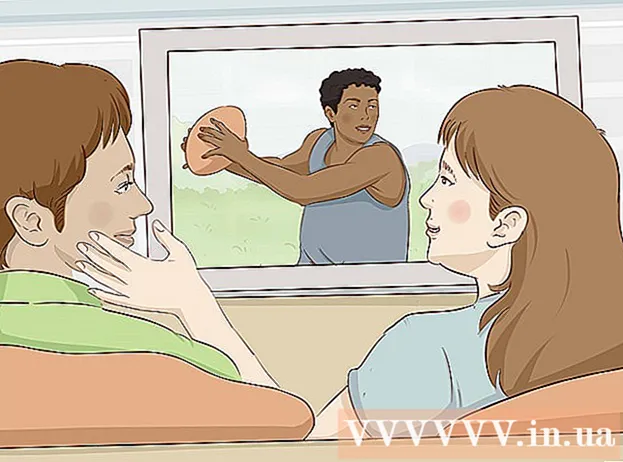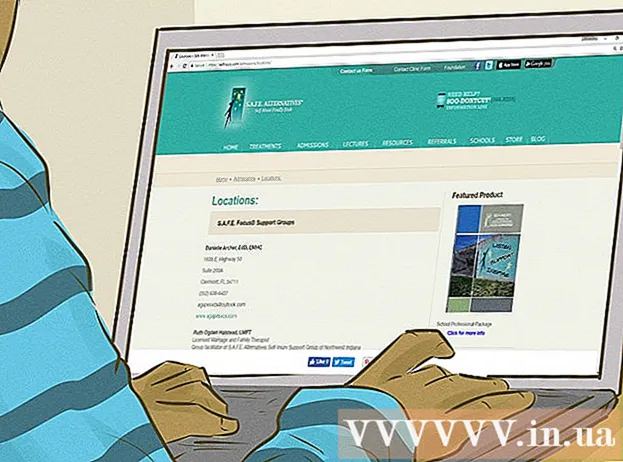작가:
Christy White
창조 날짜:
6 할 수있다 2021
업데이트 날짜:
1 칠월 2024

콘텐츠
이 wikiHow는 컴퓨터에서 Discord 비밀번호를 재설정하거나 변경하는 방법을 알려줍니다. 비밀번호를 변경하고 싶을 수도 있고, 비밀번호가 오래되어 업데이트하고 싶을 수도 있습니다. 어느 쪽이든이 기사는이를 수행하는 방법에 대한 답변을 제공합니다.
단계로
방법 1/2 : 잊어 버린 암호 재설정
 이동 https://www.discordapp.com. Safari 또는 Firefox와 같은 웹 브라우저를 사용하여 Discord 암호를 재설정 할 수 있습니다.
이동 https://www.discordapp.com. Safari 또는 Firefox와 같은 웹 브라우저를 사용하여 Discord 암호를 재설정 할 수 있습니다.  로그인을 클릭하십시오. 이는 화면의 오른쪽 상단에서 찾을 수 있습니다.
로그인을 클릭하십시오. 이는 화면의 오른쪽 상단에서 찾을 수 있습니다.  "이메일"상자에 귀하의 이메일 주소를 입력하십시오. Discord에 가입 할 때 사용한 이메일 주소 여야합니다.
"이메일"상자에 귀하의 이메일 주소를 입력하십시오. Discord에 가입 할 때 사용한 이메일 주소 여야합니다.  암호를 잊으셨습니까?를 클릭하십시오.. "비밀번호"상자 아래에있는 링크입니다. 이메일에서 지침을 확인하라는 팝업이 표시됩니다.
암호를 잊으셨습니까?를 클릭하십시오.. "비밀번호"상자 아래에있는 링크입니다. 이메일에서 지침을 확인하라는 팝업이 표시됩니다.  Discord와 관련된 이메일 메시지를 엽니 다. 이메일 앱 또는 이메일 웹 사이트를 열어야합니다.
Discord와 관련된 이메일 메시지를 엽니 다. 이메일 앱 또는 이메일 웹 사이트를 열어야합니다.  이메일에서 비밀번호 재설정을 클릭합니다. 웹 브라우저에서 비밀번호를 변경할 수있는 페이지가 열립니다.
이메일에서 비밀번호 재설정을 클릭합니다. 웹 브라우저에서 비밀번호를 변경할 수있는 페이지가 열립니다.  상자에 새 비밀번호를 입력하십시오.
상자에 새 비밀번호를 입력하십시오. 비밀번호 변경을 클릭합니다. 이제 비밀번호가 재설정되었습니다.
비밀번호 변경을 클릭합니다. 이제 비밀번호가 재설정되었습니다.
방법 2/2 : 현재 암호 변경
 Discord를 엽니 다. Windows 메뉴 (PC) 또는 프로그램 폴더 (Mac)에서 찾을 수있는 웃는 흰색 게임 패드가있는 파란색 아이콘입니다. 웹 브라우저에서 https://www.discordapp.com으로 이동하여 로그인 로그인하려면 오른쪽 상단 모서리를 클릭하십시오.
Discord를 엽니 다. Windows 메뉴 (PC) 또는 프로그램 폴더 (Mac)에서 찾을 수있는 웃는 흰색 게임 패드가있는 파란색 아이콘입니다. 웹 브라우저에서 https://www.discordapp.com으로 이동하여 로그인 로그인하려면 오른쪽 상단 모서리를 클릭하십시오.  톱니 바퀴 아이콘을 클릭하세요. 헤드폰 오른쪽의 두 번째 열 하단에서 찾을 수 있습니다.
톱니 바퀴 아이콘을 클릭하세요. 헤드폰 오른쪽의 두 번째 열 하단에서 찾을 수 있습니다.  편집을 클릭하십시오. 사용자 이름 오른쪽에있는 파란색 버튼입니다.
편집을 클릭하십시오. 사용자 이름 오른쪽에있는 파란색 버튼입니다.  비밀번호를 변경 하시겠습니까?. "현재 암호"상자에서 찾을 수 있습니다.
비밀번호를 변경 하시겠습니까?. "현재 암호"상자에서 찾을 수 있습니다.  "현재 비밀번호"상자에 현재 비밀번호를 입력합니다.
"현재 비밀번호"상자에 현재 비밀번호를 입력합니다. "새 암호"상자에 새 암호를 입력하십시오.
"새 암호"상자에 새 암호를 입력하십시오. 저장을 클릭하십시오. 창 하단에있는 녹색 버튼입니다. 새 암호는 즉시 적용됩니다.
저장을 클릭하십시오. 창 하단에있는 녹색 버튼입니다. 새 암호는 즉시 적용됩니다.
팁
- 6 개월마다 비밀번호를 변경해야하며 방문하는 모든 사이트에 동일한 비밀번호를 사용하지 마세요.